

Por Nathan E. Malpass, Última atualização: May 7, 2024
Desde instantâneos espontâneos até fotografias meticulosamente compostas, as imagens contêm histórias que merecem ser partilhadas e apreciadas em todos os nossos dispositivos. Se você é um ávido fotógrafo de iPhone e também possui um iPad, pode estar se perguntando como fazer isso sem esforço. transferir fotos do iPhone para o iPad.
Seja para exibir suas criações mais recentes em uma tela maior ou para manter suas memórias sincronizadas, este artigo é o melhor guia para obter transferências perfeitas de fotos entre esses dois dispositivos Apple.
Já se foi o tempo de enviar fotos manualmente por e-mail ou de usar aplicativos de terceiros com interfaces complexas. O ecossistema da Apple oferece uma variedade de métodos convenientes que garantem que suas fotos sejam transferidas com segurança e rapidez, sem comprometer a qualidade.
Nas seções abaixo, exploraremos várias técnicas, cada uma atendendo a diferentes preferências e situações. Quer você seja um fã de soluções sem fio ou prefira uma abordagem com fio, existe um método que atende perfeitamente às suas necessidades. Junte-se a nós enquanto mergulhamos no mundo da transferência de fotos sem esforço, permitindo que você aproveite suas fotos na impressionante tela do seu iPad rapidamente.
Parte #1: Como transferir fotos do iPhone para o iPadParte #2: A melhor ferramenta para transferir fotos do iPhone para o iPad: FoneDog Phone TransferConclusão
Quando se trata de transferências de fotos sem fio e contínuas entre dispositivos Apple, o AirDrop é o centro das atenções. Este recurso integrado permite enviar fotos do iPhone para o iPad sem esforço com apenas alguns toques. Veja como usar o AirDrop para transferir fotos do iPhone para o iPad:
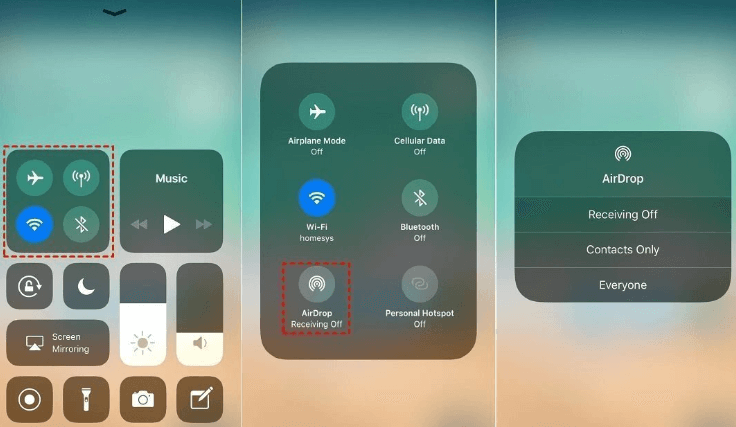
O AirDrop não apenas simplifica o processo, mas também garante que suas fotos sejam transferidas com qualidade original. Este método é particularmente útil para transferir rapidamente algumas fotos, sem a necessidade de cabos ou aplicativos adicionais. Continue lendo para explorar mais métodos de transferência de fotos do iPhone para o iPad.
A Biblioteca de Fotos do iCloud é uma solução fantástica para quem deseja que toda a sua coleção de fotos esteja perfeitamente disponível em todos os seus dispositivos Apple. Com este método, você terá acesso às fotos do seu iPhone no iPad sem o incômodo de transferências manuais. Veja como configurar e usar a Biblioteca de fotos do iCloud para transferências de fotos:
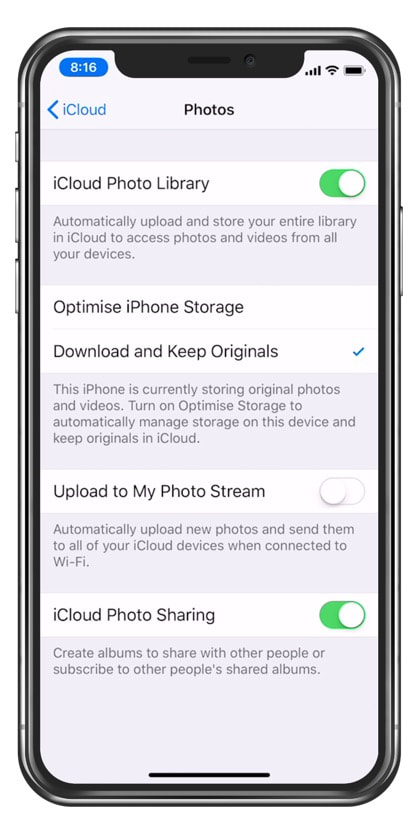
A Biblioteca de Fotos do iCloud garante que todas as alterações feitas em suas fotos (edições, exclusões, adições) sejam refletidas em todos os seus dispositivos. É uma maneira perfeita de manter sua coleção de fotos atualizada e prontamente disponível. No entanto, lembre-se de que pode ser necessário gerenciar o armazenamento do iCloud se tiver uma grande coleção de fotos e vídeos.
Este método é particularmente útil para aqueles que desejam uma abordagem mãos-livres para transferências de fotos e desejam que todas as suas fotos sejam acessíveis em vários dispositivos sem qualquer intervenção manual. No entanto, certifique-se de ter uma conexão confiável com a Internet e armazenamento iCloud suficiente para mova suas fotos do seu iPhone para o armazenamento do iCloud.
Se você preferir uma abordagem mais direta e com fio para transferir álbuns específicos de fotos do iPhone para o iPad, usar o iTunes pode ser uma opção adequada. Veja como transferir fotos do iPhone para o iPad usando o iTunes:
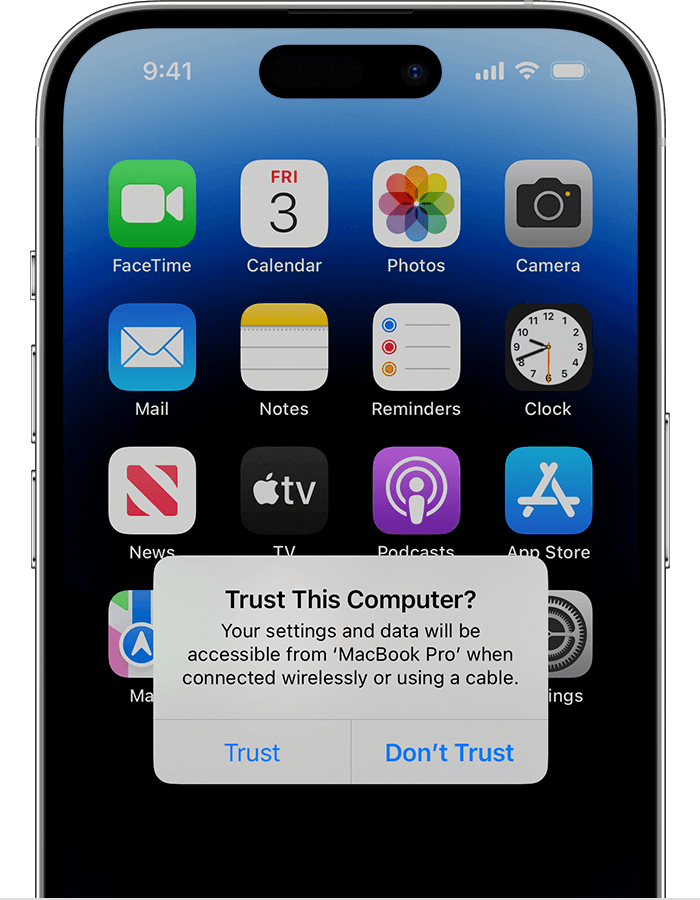
Este método é útil quando você deseja transferir álbuns específicos e ter mais controle sobre o que é transferido. No entanto, requer um computador com iTunes instalado e o processo envolve uma conexão com fio. Tenha em mente que o iTunes pode não ser mantido tão ativamente pela Apple como costumava ser, então você pode considerar outros métodos para uso a longo prazo.
Embora não seja o método mais eficiente para transferir um grande número de fotos, usar o e-mail pode ser uma solução rápida para enviar algumas fotos do iPhone para o iPad. Veja como você pode usar o e-mail para transferências de fotos:
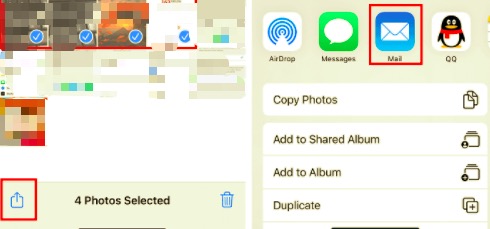
Embora esse método seja fácil de usar, é mais adequado para enviar um pequeno número de fotos devido aos limites de tamanho dos anexos de e-mail. Além disso, as fotos podem perder qualidade durante o processo de transferência do e-mail. Se você deseja transferir um grande número de fotos ou manter imagens de alta qualidade, considere usar um dos outros métodos mencionados anteriormente.
Outra maneira simples de transferir fotos do iPhone para o iPad é por meio de aplicativos de mensagens como o iMessage ou plataformas de mensagens de terceiros. Veja como você pode transferir fotos do iPhone para o iPad por meio de aplicativos de mensagens:
Usando o iMessage:
Usando aplicativos de mensagens de terceiros:

Embora os aplicativos de mensagens sejam fáceis de usar e estejam prontamente disponíveis, esse método pode não ser adequado para transferir um grande número de fotos devido às limitações de tamanho de arquivo nos aplicativos. Além disso, a qualidade das fotos pode ser ligeiramente reduzida durante o processo de transferência. Se você deseja transferir um número significativo de fotos de alta qualidade, considere usar outros métodos mencionados anteriormente.
Na era digital, onde as nossas memórias são frequentemente capturadas através das lentes dos nossos iPhones, a necessidade de transferir facilmente estas fotografias preciosas para outros dispositivos torna-se primordial. Embora métodos integrados como AirDrop e iCloud Photo Library ofereçam conveniência, às vezes uma ferramenta dedicada pode fornecer uma solução mais abrangente e eficiente. É aqui que Transferência de telefone FoneDog surge como um poderoso aliado para transferir fotos do iPhone para o iPad.
Transferência telefônica
Transfira arquivos entre iOS, Android e Windows PC.
Transfira e faça backup de mensagens de texto, contatos, fotos, vídeos, músicas no computador facilmente.
Totalmente compatível com os mais recentes iOS e Android.
Download grátis

FoneDog Phone Transfer é uma ferramenta compatível com iPhone 15 e software profissional projetado para simplificar o processo de transferência de dados entre diferentes dispositivos. Sua interface amigável, aliada a uma variedade de recursos, torna-o uma escolha excepcional para quem procura uma maneira de transferir fotos do iPhone para o iPad.
Vamos nos aprofundar nos recursos que definem isso melhor ferramenta de transferência iOS à parte:
Como usar a transferência de telefone FoneDog:

Em um mundo onde nossas memórias são capturadas e valorizadas por meio de fotos, ter uma ferramenta confiável e eficiente para transferir essas memórias entre dispositivos é inestimável. FoneDog Phone Transfer se destaca como uma solução confiável que garante que suas fotos sejam transferidas perfeitamente, mantendo sua qualidade e significado.
Com sua variedade de recursos e interface amigável, é um companheiro indispensável para quem procura uma maneira descomplicada de transferir fotos do iPhone para o iPad e muito mais.
As pessoas também leram3 melhores softwares de transferência de música para iPod em 2024!Os 5 melhores softwares de transferência do WhatsApp
Afinal, o melhor método para transferir fotos do iPhone para o iPad depende de suas necessidades individuais, preferências e da quantidade de fotos com as quais você está lidando. Quer você opte pela conveniência integrada do ecossistema da Apple ou explore ferramentas de terceiros (como FoneDog Phone Transfer), o objetivo permanece o mesmo: manter suas memórias queridas ao seu alcance e aproveitá-las na tela cativante do seu iPad .
Seja qual for o método escolhido, a jornada digital das suas memórias continua, criando uma ponte perfeita entre os seus dispositivos e enriquecendo as suas experiências cotidianas.
Deixe um comentário
Comentário
Transferência telefônica
Transfira dados do iPhone, Android, iOS e Computador para qualquer lugar sem qualquer perda com o FoneDog Phone Transfer. Como foto, mensagens, contatos, música, etc.
Download grátisArtigos Quentes
/
INTERESSANTEMAÇANTE
/
SIMPLESDIFÍCIL
Obrigada! Aqui estão suas escolhas:
Excelente
Classificação: 4.6 / 5 (com base em 70 classificações)